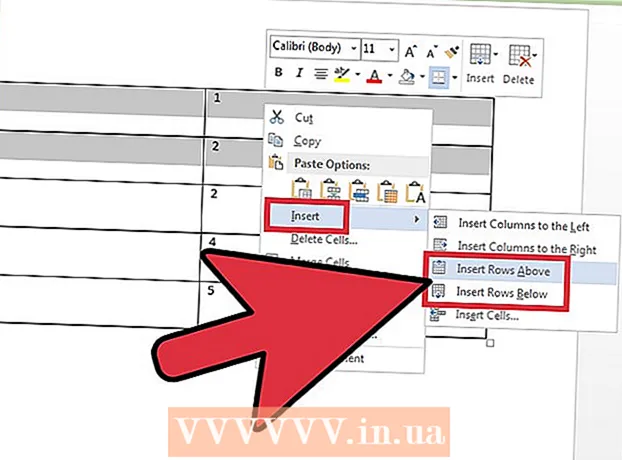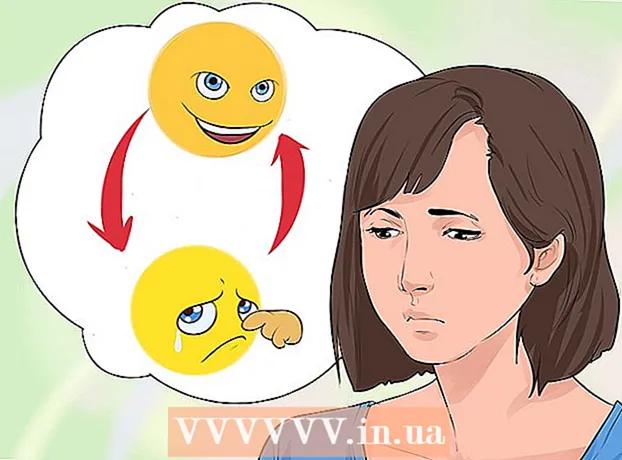Autor:
Eric Farmer
Datum Stvaranja:
6 Ožujak 2021
Datum Ažuriranja:
1 Srpanj 2024

Sadržaj
- Koraci
- Metoda 1 od 2: Upoznavanje sa sučeljem
- Metoda 2 od 2: Korištenje aplikacije za stolna računala.
Prošlo je mnogo, dugo vremena od zadatka prijenosa podataka potrebnog prvo za spremanje podataka na neki uređaj za pohranu, na primjer, na CD-ROM ili flash pogon, a zatim ih prenio primatelju. Računarstvo u oblaku omogućilo je dijeljenje datoteka na određenim web mjestima. Dropbox.com jedno je od takvih mjesta. Pogledajmo kako dijeliti datoteke pomoću Dropboxa.
Koraci
Metoda 1 od 2: Upoznavanje sa sučeljem
 1 Kada posjetite Dropbox.com, ovo ćete vidjeti:
1 Kada posjetite Dropbox.com, ovo ćete vidjeti: 2 Ispunite obrazac za stvaranje svog Dropbox računa. Molimo navedite svoje ime i valjanu adresu e -pošte. Izradite jaku lozinku kako biste zaštitili svoj Dropbox račun. Nakon što ispunite obrazac, kliknite gumb "Registriraj se".
2 Ispunite obrazac za stvaranje svog Dropbox računa. Molimo navedite svoje ime i valjanu adresu e -pošte. Izradite jaku lozinku kako biste zaštitili svoj Dropbox račun. Nakon što ispunite obrazac, kliknite gumb "Registriraj se". - Ako je registracija uspješna, bit ćete preusmjereni na stranicu sa sučeljem Dropbox. Izgledat će otprilike ovako:
- Sada kada imate Dropbox račun, evo kako podijeliti svoje datoteke.
 3 Kliknite gumb Dijeli mapu.
3 Kliknite gumb Dijeli mapu. 4 Imat ćete dvije mogućnosti: stvoriti novu mapu i podijeliti je ili podijeliti postojeću mapu. Dijeljena mapa pojavljuje se u Dropboxu osobe s kojom želite podijeliti.Odaberite opciju "Izradi novu mapu i podijelite je" i dajte joj ime. Pritisnite Dalje.
4 Imat ćete dvije mogućnosti: stvoriti novu mapu i podijeliti je ili podijeliti postojeću mapu. Dijeljena mapa pojavljuje se u Dropboxu osobe s kojom želite podijeliti.Odaberite opciju "Izradi novu mapu i podijelite je" i dajte joj ime. Pritisnite Dalje.  5 Bit ćete preusmjereni na stranicu s dva okvira za tekst. U gornji okvir možete unijeti adresu e -pošte osobe s kojom želite podijeliti svoju mapu. Donji okvir za tekst dizajniran je za dodavanje poruke ili opisa. Kada ispunite oba polja, kliknite gumb Dijeli mapu.
5 Bit ćete preusmjereni na stranicu s dva okvira za tekst. U gornji okvir možete unijeti adresu e -pošte osobe s kojom želite podijeliti svoju mapu. Donji okvir za tekst dizajniran je za dodavanje poruke ili opisa. Kada ispunite oba polja, kliknite gumb Dijeli mapu.  6 Ako je sve prošlo dobro, na sljedećoj stranici vidjet ćete stvorenu zajedničku mapu. Vrijeme je za postavljanje nekoliko datoteka!
6 Ako je sve prošlo dobro, na sljedećoj stranici vidjet ćete stvorenu zajedničku mapu. Vrijeme je za postavljanje nekoliko datoteka!  7 Da biste učitali datoteku, kliknite gumb Prijenos.
7 Da biste učitali datoteku, kliknite gumb Prijenos. 8 Zatim, već u izborniku koji se pojavio, kliknite "Odaberi datoteke".
8 Zatim, već u izborniku koji se pojavio, kliknite "Odaberi datoteke". 9 Pojavit će se prozor. Potražite lokaciju datoteke koju želite podijeliti. Odaberite ga i kliknite gumb za otvaranje.
9 Pojavit će se prozor. Potražite lokaciju datoteke koju želite podijeliti. Odaberite ga i kliknite gumb za otvaranje.  10 Vratit ćete se na izbornik za pokretanje s trakom napretka pokretanja. Ovdje možete dodati još datoteka.
10 Vratit ćete se na izbornik za pokretanje s trakom napretka pokretanja. Ovdje možete dodati još datoteka. - Nakon što preuzimanje završi, datoteka će biti vidljiva u zajedničkoj mapi. Sve je spremno!
Metoda 2 od 2: Korištenje aplikacije za stolna računala.
- Također možete dijeliti putem Dropboxa, ali ne i putem web preglednika kao što su Internet Explorer ili Mozilla Firefox. Dropbox ima desktop aplikaciju koja se može besplatno preuzeti s početne stranice na web mjestu. Da biste ga preuzeli, vratite se na početnu stranicu Dropbox.com i kliknite gumb Preuzmi Dropbox.
 1 Nakon dovršetka preuzimanja otvorite mapu za preuzimanje i pokrenite instalaciju. Nakon dovršetka inicijalizacije kliknite "Instaliraj"
1 Nakon dovršetka preuzimanja otvorite mapu za preuzimanje i pokrenite instalaciju. Nakon dovršetka inicijalizacije kliknite "Instaliraj"  2 Nakon dovršetka instalacije vidjet ćete obrazac za prijavu. Unesite adresu e -pošte i lozinku za svoj Dropbox račun, a zatim kliknite 'Prijava'.
2 Nakon dovršetka instalacije vidjet ćete obrazac za prijavu. Unesite adresu e -pošte i lozinku za svoj Dropbox račun, a zatim kliknite 'Prijava'.  3 Poruka „Čestitamo!". Reći će da je aplikacija uspješno instalirana. Kliknite na" Open my Dropbox folder ".
3 Poruka „Čestitamo!". Reći će da je aplikacija uspješno instalirana. Kliknite na" Open my Dropbox folder ".  4 Za prijenos datoteka u Dropbox jednostavno ih povucite i ispustite u odgovarajuću mapu ili upotrijebite metodu copy-paste. Kad se prijenos datoteka dovrši, vidjet ćete kvačicu - pokazatelj da su datoteke sinkronizirane. To je sve!
4 Za prijenos datoteka u Dropbox jednostavno ih povucite i ispustite u odgovarajuću mapu ili upotrijebite metodu copy-paste. Kad se prijenos datoteka dovrši, vidjet ćete kvačicu - pokazatelj da su datoteke sinkronizirane. To je sve!